申請経路の登録・変更・削除を行います。
※この機能はサブウィンドウを表示しなければ使用出来ません。
|
| 1.申請経路を登録する手順 |
手順1-1.[申請経路設定]リンクを押します
サブウィンドウの【管理機能】欄にある[申請経路設定(共有・グループ)]リンクを押します。
|
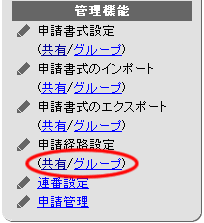
|
手順1-2. を押します を押します
申請経路一覧画面の「新規申請経路作成」ボタンを押します。
|
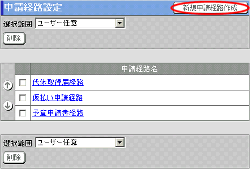
|
手順1-3.申請経路情報を入力します
申請経路の登録画面の申請経路情報を入力します。
申請先の対象ユーザーを[グループ一覧]、[ユーザー一覧]から選択して[申請先一覧]に設定します。
申請先には、個人と、承認グループが追加できます。
承認グループを追加したい場合は、申請先一覧内の を押してください。 を押してください。
※承認グループの追加・変更・削除についてはこちらをご覧下さい。
| ボタン |
説明 |
 |
グループ一覧からグループを選択し、「表示」ボタンを押すことでユーザー一覧にグループに所属するユーザーが表示されます。
(すべて)を選択して「表示」ボタンを押すと、全ユーザーがユーザー一覧に表示されます。 |
 |
グループ又は、ユーザーを一覧から選択し、「追加」ボタンを押すことで申請先一覧にグループに所属するユーザー、選択したユーザーが登録されます。 |
 |
申請先一覧のユーザーを選択し、「削除」ボタンを押すことで申請先一覧から削除します。 |
手順1-4. を押してください を押してください
 を押すと経路は作成され、申請経路一覧画面に表示されます。 を押すと経路は作成され、申請経路一覧画面に表示されます。
|
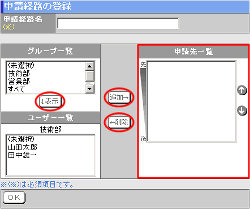 |
2.申請経路を変更する手順 |
手順2-1.[申請経路設定]リンクを押します
手順1-1と同様です。
手順2-2.”申請経路名”リンクを押します
申請経路一覧で変更したい”申請経路名”リンクを押します。
|
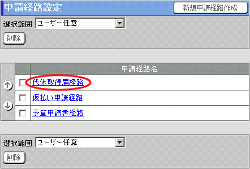 |
手順2-3.申請経路情報を変更します
申請経路の変更画面で経路情報を変更します。
申請先の対象ユーザーを[グループ一覧]、[ユーザー一覧]から選択して[申請先一覧]に設定します。
※承認グループの追加・変更・削除についてはこちらをご覧下さい。
| ボタン |
説明 |
 |
グループ一覧からグループを選択し、「表示」ボタンを押すことでユーザー一覧にグループに所属するユーザーが表示されます。
(すべて)を選択して「表示」ボタンを押すと、全ユーザーがユーザー一覧に表示されます。 |
 |
グループ又は、ユーザーを一覧から選択し、「追加」ボタンを押すことで申請先一覧にグループに所属するユーザー、選択したユーザーが登録されます。 |
 |
申請先一覧のユーザーを選択し、「削除」ボタンを押すことで申請先一覧から削除します。 |
手順2-4. を押してください を押してください
 を押すと変更完了となります。 を押すと変更完了となります。
※[削除]ボタンを押すと申請経路を削除することができます。
|
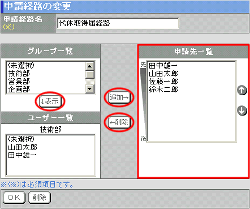 |
3.申請経路を一覧から削除する手順 |
手順3-1.[申請経路設定]リンクを押します
手順1-1と同様です。
手順3-2.削除したい申請経路を選択します
申請経路一覧画面の[選択範囲]欄より、削除したい経路を選択します。
手順3-3. を押します を押します
 を押すと削除の確認メッセージが表示されます。 を押すと削除の確認メッセージが表示されます。
手順3-4. を押してください を押してください
 を押すと削除完了となります。 を押すと削除完了となります。
|
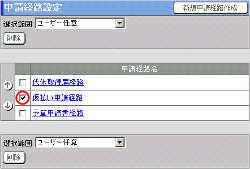 |

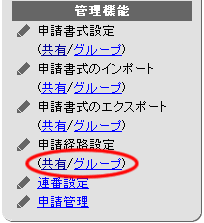
 を押します
を押します
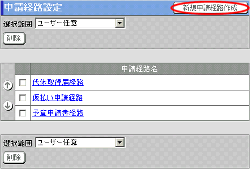
 を押してください
を押してください
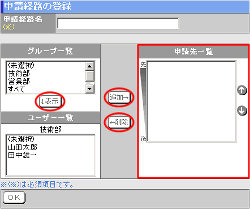
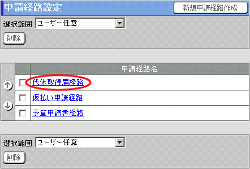
 を押してください
を押してください
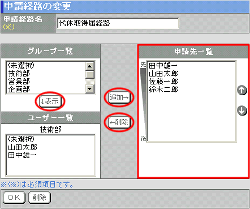
 を押します
を押します を押してください
を押してください
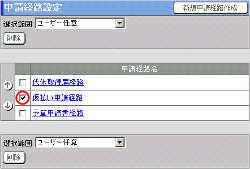
 を押してください。
を押してください。

